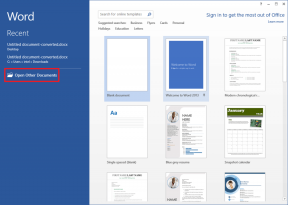7 najboljših načinov, kako popraviti, da se Freeform ne sinhronizira z iCloud v iPhonu
Miscellanea / / April 06, 2023
Aplikacija Freeform ponuja ogromno platna za razmišljanje o idejah ali ustvarjanje idejnih plošč z vstavljanjem slik, videoposnetkov, povezav in drugega. Z integracijo iCloud lahko preprosto dostopate do svojih plošč Freeform v napravah iPhone, iPad in Mac.

Vendar pa boste morali zagotoviti, da je sinhronizacija popolna, da bo na voljo v drugih napravah Apple. Več dejavnikov lahko prepreči sinhronizacijo Freeform z iCloud iz vašega iPhone-a. Nekateri od njih vključujejo omrežno povezljivost, premalo prostora za shranjevanje iCloud, napake v aplikaciji itd. Tukaj je opisano, kako popraviti, da se Freeform ne sinhronizira z iCloud v iPhonu, in nadaljujte možganska nevihta v Freeform brez skrbi.
1. Povežite svoj iPhone s stabilnim omrežjem Wi-Fi
Sinhronizacija vsebine z iCloud zahteva stabilno internetno povezavo. Uporaba mobilnih podatkov lahko deluje, vendar morda ni tako zanesljiva kot sinhronizacija prek stabilne povezave Wi-Fi. Poleg tega lahko uporaba mobilnih podatkov za sinhronizacijo vsebine porabi vašo količino podatkov.
Priporočamo, da svoj iPhone ali iPad povežete s stabilnim omrežjem Wi-Fi, preden svoje podatke sinhronizirate z iCloud. Prav tako lahko izvajati teste hitrosti interneta na svojih napravah, da preverite zanesljivost omrežja.
2. Omogočite iCloud Sync za Freeform v iPhonu
Tudi ko se vaš iPhone poveže s stabilno omrežno povezavo, se vaše plošče Freeform ne bodo sinhronizirale z iCloud, če niste omogočili sinhronizacije iCloud za Freeform. Takole lahko omogočite sinhronizacijo iCloud za Freeform na vašem iPhone ali iPad:
Korak 1: Poiščite in odprite aplikacijo Nastavitve na vašem iPhoneu.

2. korak: Ko se odpre aplikacija Nastavitve, tapnite svoje ime za dostop do podatkov Apple ID.

3. korak: Dotaknite se možnosti za iCloud.

4. korak: Na zaslonu iCloud tapnite Prikaži vse.

5. korak: Pomaknite se navzdol in vklopite stikalo poleg Freeform, da omogočite sinhronizacijo iCloud.

Recimo, da je sinhronizacija iCloud za Freeform že omogočena in še vedno imate težave. V tem primeru boste morda morali preveriti, ali je način nizke količine podatkov omogočen na vašem iPhone ali iPad, in ga onemogočiti.
3. Onemogoči način nizke količine podatkov
iOS ponuja a Način nizke količine podatkov ki so lahko koristni za zmanjšanje uporabe interneta v ozadju oz shranjevanje mobilnih podatkov na vaš iPhone. Če omogočite to možnost, lahko aplikacijam, kot je Freeform, preprečite sinhronizacijo z iCloud.
Takole onemogočite način nizke količine podatkov za Wi-Fi in mobilne podatke v iPhonu:
Kako onemogočiti način nizke količine podatkov za Wi-Fi
Način nizke količine podatkov za Wi-Fi na vašem iPhoneu lahko hitro onemogočite tako, da se pomaknete na konfiguracijsko stran omrežja Wi-Fi v aplikaciji Nastavitve. Tukaj je opisano, kako lahko do istega dostopate na svojem iPhoneu.
Korak 1: Odprite aplikacijo Nastavitve na vašem iPhoneu in tapnite možnost Wi-Fi.

2. korak: Tapnite modri gumb »i« poleg imena omrežja Wi-Fi.

3. korak: Izklopite preklop poleg možnosti Low Data Mode.

Kako onemogočiti način nizke količine podatkov za mobilne podatke
Če med gostovanjem običajno uporabljate mobilne ali mobilne podatke, ste morda vklopili način nizke količine podatkov, da prihranite pri porabi podatkov. To možnost onemogočite tako.
Korak 1: Ponovno odprite aplikacijo Nastavitve in tapnite možnost Cellular.

2. korak: Pod Cellular tapnite Cellular Data Options.

3. korak: Izklopite preklop poleg možnosti Low Data Mode.

4. Izklopite VPN
Običajno je, da omrežja VPN povzročajo težave z nekaterimi internetnimi storitvami, vključno z iCloudom. To je zato, ker omrežja VPN spremenijo vaš naslov IP v navidezno lokacijo, kar lahko vpliva na delovanje nekaterih storitev. Če imate težave pri sinhronizaciji Freeform z iCloud, poskusite izklopiti VPN, da preverite, ali to odpravlja težavo.
Če želite izklopiti VPN na vašem iPhone ali iPad, odprite aplikacijo Nastavitve in onemogočite stikalo za VPN, kot je podrobno opisano na spodnjih posnetkih zaslona.


5. Sprostite prostor za shranjevanje iCloud
Apple ponuja pičlih 5 GB brezplačnega prostora za shranjevanje iCloud z vsakim Apple ID-jem, ki se uporablja za shranjevanje varnostnih kopij vaše naprave, fotografij, dokumentov in drugih podatkov aplikacij. Če niste dovolj previdni, je zelo enostavno izčrpati to omejitev 5 GB, s čimer preprečite Freeform sinhronizacijo z iCloud.
Tukaj je opisano, kako lahko sprostite nekaj prostora za shranjevanje iCloud, da ustvarite prostor za Freeform:
Korak 1: Odprite aplikacijo Nastavitve na vašem iPhoneu.

2. korak: Ko se odpre aplikacija Nastavitve, tapnite svoje ime na vrhu.

3. korak: Tapnite iCloud.

4. korak: Tapnite Upravljanje shrambe računa.

5. korak: Poiščite neuporabljene aplikacije z veliko porabo prostora za shranjevanje in izbrišite neželene podatke.
Na primer, aplikaciji Datoteke in aplikaciji Fotografije zavzameta veliko prostora za shranjevanje v iCloud. Hitro lahko izbrišete nekaj nepotrebnih fotografij in datotek, da sprostite nekaj prostora na iCloud, dokler se ne naročite na iCloud+ ali izvozite svoje podatke drugam.

6. Izbrišite in znova namestite aplikacijo Freeform
Če nobena od prejšnjih rešitev ne deluje, lahko odstranite aplikacijo Freeform v iPhonu ali iPadu in jo znova namestite. To bo odstranilo vse hrošče, ki bi lahko preprečili sinhronizacijo Freeform z iCloud.
Tukaj je opisano, kako izbrišete Freeform in ga znova namestite v svoj iPhone ali iPad:
Korak 1: Pomaknite se do strani, kjer se nahaja Freeform. Nato se dotaknite praznega območja na začetnem zaslonu in ga pridržite, dokler se aplikacije ne začnejo premikati.

2. korak: Dotaknite se znaka minus v zgornjem levem kotu ikone Freeform.

3. korak: V potrditvenem pozivu tapnite možnost Izbriši aplikacijo.

4. korak: Odprite App Store na vašem iPhoneu in poiščite Freeform. Nato tapnite ikono modrega oblaka, da prenesete in znova namestite Freeform na vaš iPhone.

5. korak: T tapnite ikono za Freeform, da jo znova zaženete.

7. Odjavite se in se prijavite v svoj Apple ID
Če imate še vedno težave pri sinhronizaciji Freeform z iCloud, je morda težava z vašim računom iCloud ali samim iPhone/iPad. Morda se boste želeli poskusiti odjaviti iz storitve iCloud in se znova prijaviti, da vidite, ali to odpravlja vašo težavo. Evo, kako lahko to storite
Korak 1: Odprite aplikacijo Nastavitve na vašem iPhoneu.

2. korak: Ko se odpre aplikacija Nastavitve, tapnite svoje ime za dostop do podatkov Apple ID.

3. korak: Pomaknite se navzdol in tapnite možnost Odjava.

4. korak: Vnesite geslo za Apple ID in tapnite Izklopi, da onemogočite Find My iPhone.

5. korak: Ko je funkcija Najdi moj iPhone onemogočena, izberite, katero vsebino želite fizično obdržati v iPhonu in kaj naj ostane v iCloud. Nato tapnite Odjava.

6. korak: V istem meniju boste našli možnost Prijava. Tapnite ga in se znova prijavite v svoj račun Apple ter počakajte, da iPhone ponovno sinhronizira vse vaše podatke z iCloud.
Začnite sinhronizirati svoje plošče Freeform v iCloud
Zgoraj naštete rešitve vam lahko hitro pomagajo odpraviti težave, ki lahko preprečijo sinhronizacijo programa Freeform z iCloud. Ko to storite, se bodo vaše plošče Freeform samodejno sinhronizirale z iCloud vsakič, ko boste naredili spremembe. To vam bo omogočilo dostop do vaših desk in njihove vsebine v napravi iPhone, iPad ali Mac, ki ste prijavljeni v isti račun iCloud/Apple ID.
Medtem si lahko ogledate naše prejšnje vodnike, če imate druge težave, povezane z iCloudom, kot je Apple Notes se ne sinhronizira med iPhone in Mac oz WhatsApp se ne sinhronizira z iCloud.
Nazadnje posodobljeno 4. januarja 2023
Zgornji članek lahko vsebuje pridružene povezave, ki pomagajo pri podpori Guiding Tech. Vendar to ne vpliva na našo uredniško integriteto. Vsebina ostaja nepristranska in verodostojna.